Hướng dẫn dùng Midjourney để vẽ tranh AI trên Discord

Midjourney là một con BOT vẽ tranh bằng trí tuệ nhân tạo, chỉ cần nhập các từ mô tả, Midjourney sẽ tạo ra cho bạn một bức tranh cực kỳ đẹp mà chưa họa sỹ nào vẽ được. Rathuuich sẽ hướng dẫn bạn cách dùng Midjourney để vẽ tranh bằng AI.

Midjourney là gì?
Trước khi chúng ta nói về Midjourney, hãy bắt đầu với DALL-E 2, cái mà bạn có thể đã được nghe ở đâu đó. DALL-E 2 nằm ở phần lõi của các công cụ tạo hình ảnh dựa trên AI này. Nó có thể tạo ra những hình ảnh hoàn toàn mới từ một văn bản đơn giản. Bạn nhập “rô bốt đang ăn bánh” và nó tạo ra một hình ảnh mô tả rô bốt đang ăn bánh.
Ở cấp độ cơ bản hơn là Craiyon, trước đây được gọi là “DALL-E mini”. Đây là một công cụ web miễn phí mà ai cũng có thể sử dụng, nhưng nó gần như không phức tạp như DALL-E 2. Kết quả thường lạ và hơi rùng rợn, nhưng vẫn rất thú vị.
Midjourney nằm đâu đó ở giữa DALL-E 2 và Craiyon. Nó cũng sử dụng AI và học máy để tạo hình ảnh dựa trên văn bản. Kết quả thường khá tuyệt vời, nhưng không quá ấn tượng như DALL-E 2. Điều quan trọng là bất kỳ ai cũng có thể dùng thử phiên bản beta của Midjourney ngay bây giờ (kể từ tháng 8 năm 2022,) không giống như DALL-E 2.
Cách dùng Midjourney để vẽ tranh bằng AI
Điều duy nhất bạn cần để sử dụng Midjourney Beta là tài khoản Discord. Đó là nơi bạn sẽ đưa văn bản cho bot Midjourney. Bạn có thể đăng ký một tài khoản miễn phí trên trang web của Discord. Sau đó, bạn có thể sử dụng Discord trong trình duyệt web hoặc tải xuống ứng dụng dành cho Windows, Mac, Linux, Android và iPhone.
Sau khi bạn đã thiết lập xong Discord, chúng ta sẽ truy cập trang web Midjourney và chọn “Join the Beta”.
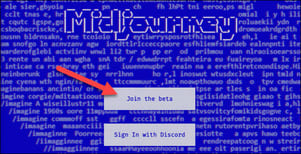
Nó sẽ đưa bạn đến Discord, nơi chúng ta có thể chọn “Accept Invite”.
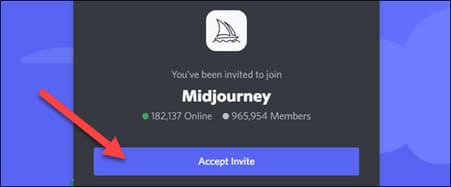
Có một số điều bạn cần biết về bản beta. Bạn bắt đầu với bản dùng thử miễn phí bao gồm khoảng 25 văn bản. Sau đó, bạn có thể mua bản đầy đủ nếu muốn.
Để bắt đầu, hãy chuyển đến một trong các kênh “Newcomer Rooms” trong menu bên trái. Chúng ta sẽ sử dụng “#newbies-42” nhưng bạn cũng có thể chọn một số phòng khác.
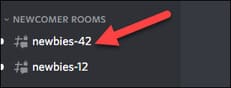
Trong hộp văn bản, hãy nhập /imagine và sau đó nhập văn bản bạn muốn. 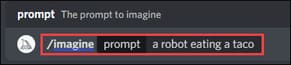
Ví dụ: 1 đoạn lệnh vẽ phức tạp trên Midjourney: [foreground: soap bubbles, feathers, floating in the air, colorful] + [middle ground: robot character, full body, victorian white dress, steampunk accessoires, bokeh] + [background: steampunk mechanics, copper and glass, soft depth of field] Dark mood, Volumetric light, v-ray, octane, Ultra realistic, Fine details, 8k --ar 9:16 nó sẽ tạo ra họa sỹ robot đang vẽ tranh (ý tưởng của bác Kiên Lê).
hoặc a spaceman flying among flowers, hill, moutains, sparkles, cinematic, 4k, 8k, unreal engine, octane render, photorealistic, true photograph --testp (ý tưởng của bác Mạnh Tuấn – J2team)
Bạn có thể xem tiến trình bốn búc ảnh được tạo.
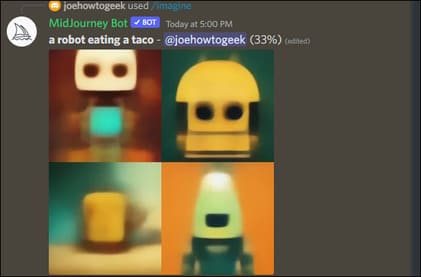
Khi hình ảnh hoàn thành, chúng sẽ được hiển thị trong một thông báo mới. Bây giờ bạn có một số tùy chọn bổ sung.
- U = Upscale: Tạo phiên bản lớn hơn của hình ảnh.
- V = Variation: Tạo hình ảnh mới dựa trên hình ảnh bạn đã chọn.
- Refresh: Tạo bốn hình ảnh mới từ cùng một văn bản.
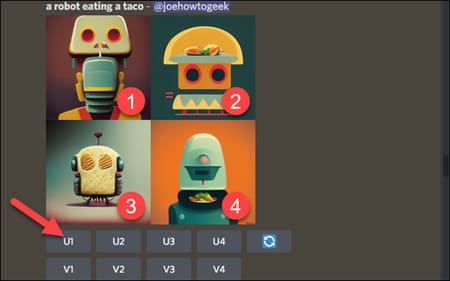
Kết quả sẽ được gửi trong một tin nhắn mới giống như trước đây và bạn sẽ có một số tùy chọn mới để tạo nhiều biến thể hơn hoặc nâng cấp nó lên mức tối đa.
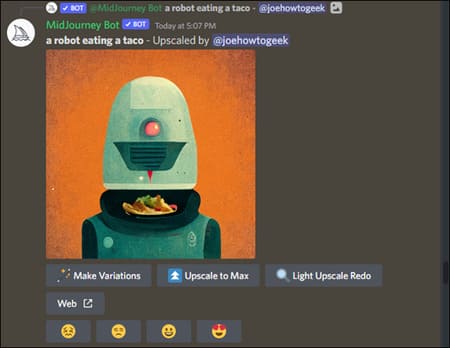
Nếu bất kỳ lúc nào bạn muốn lưu hình ảnh, chỉ cần chọn hình ảnh và nhấn vào biểu tượng tải xuống trên thiết bị di động hoặc “Open Original” trên máy tính để bàn để xem hình ảnh ở kích thước đầy đủ để lưu.
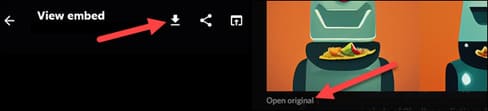
Đó là tất cả những gì có trong Midjourney Beta! Chỉ cần nhập /imagine và ghi những gì bạn có thể tưởng tượng. Lưu ý rằng bạn không được phép sử dụng một số từ nhất định.
Cách thêm Midjourney vào Server Discord
Thay vì tham gia máy chủ Midjourney Discord, bạn có thể thêm bot vào máy chủ của riêng mình. Bằng cách đó, bạn sẽ không phải liên tục cuộn lên và xuống để xem các hình ảnh đã tạo của mình.
Bước 1: Tham gia máy chủ Midjouney Discord
Đầu tiên, bạn cần tham gia máy chủ Midjourney Discord tại đây.
Máy chủ Discord chứa bot Midjourney mà bạn có thể mời vào máy chủ của mình.
Bạn có thể tìm thấy nó trong danh sách các thành viên.
Bước 2: Mời bot Midjourney vào máy chủ của bạn
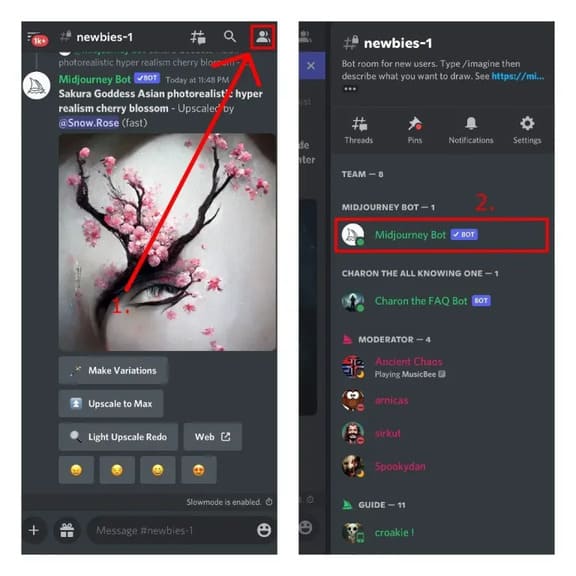
- Mở máy chủ Midjourney Discord.
- Truy cập kênh #newbies-1.
- Chọn biểu tượng hồ sơ.
- Chọn Bot Midjourney.
Bot Midjourney có thể được tìm thấy trong danh sách các thành viên trên hầu hết các kênh, bao gồm #announcements, #status, #rules và nhiều kênh khác nữa.
Bước 3: Thêm bot Midjourney vào máy chủ của bạn
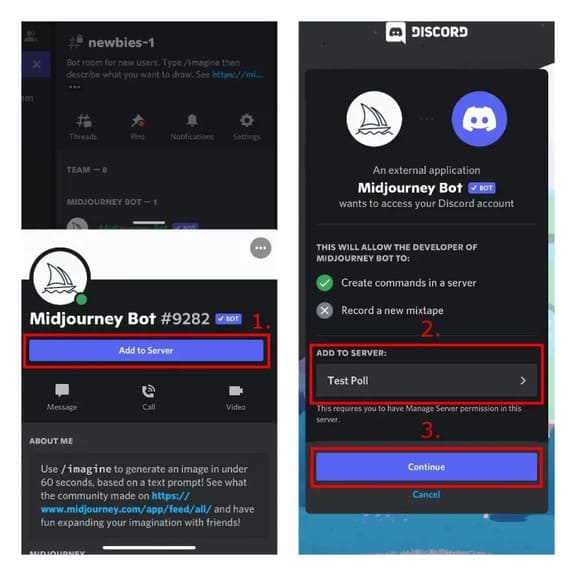
- Chọn “Add to Server”.
- Chọn máy chủ mà bạn muốn thêm bot Midjourney vào.
- Chọn “Continue”.
- Chọn “Authorize”.
Hiện tại, bot chỉ có thể được sử dụng trên các máy chủ có dưới 1000 thành viên. Việc cấp quyền cho bot sẽ cho phép nó đọc và gửi tin nhắn.
Lưu ý rằng bạn chỉ có thể thêm bot vào máy chủ Discord nếu bạn là quản trị viên.
Nếu bạn chưa có máy chủ, bạn cần tạo một máy chủ. Sau khi tạo xong, bạn sẽ có thể thêm bot Midjourney vào đó.
Bước 4: Sử dụng /imagine
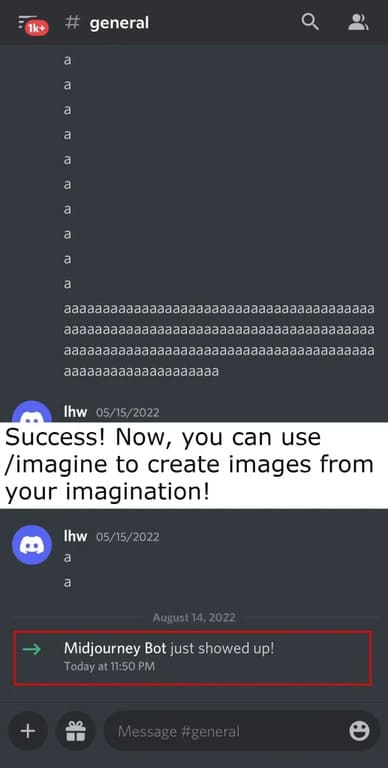
- Sử dụng lệnh /imagine.
- Ví dụ: /imagine pancakes and waffles.
- Chờ 60 giây.
Nếu bạn thấy “Midjourney Bot just showed up!” , vậy bạn đã thêm thành công bot vào máy chủ của mình.
Bây giờ, bạn có thể sử dụng nó để tạo ra các bức ảnh thú vị từ trí tưởng tượng của mình.
Để làm như vậy, bạn cần sử dụng lệnh /imagine theo sau là các từ khóa.
Sau 60 giây, bot Midjourney sẽ tạo ra 4 hình ảnh dựa trên từ khóa của bạn.
Mỗi người dùng chỉ có 25 lần dùng thử miễn phí. Bạn có thể mua bản 10$ để có 200 truy vấn hoặc 30$ cho các lần thử không giới hạn.
Nếu bạn sử dụng bot trong máy chủ Midjourney Discord chính thức, bạn sẽ phải liên tục cuộn lên và xuống để xem các hình ảnh được tạo, do có quá nhiều người sử dụng lệnh /imagine. Nếu không muốn bot có thể sử dụng được trong một kênh cụ thể, bạn cần thay đổi quyền của kênh bằng cách chuyển đến kênh > Edit Channel > Permissions > @everyone > Bỏ chọn “Use Application Commands”.






